iPad ist ein beliebtes Werkzeug. Großer Bildschirm bietet Menschen die Möglichkeit, Videos darauf mit besserem Effekt als es auf iPhone zu schauen. Wenigeres Gewicht macht es besser zu tragen, wenn man ausgeht. Dann möchten zahlreiche Menschen Filme auf iPad anschauen. Sie haben vielleicht Filme auf Ihrem Computer schon heruntergeladen und möchten Sie Ihre Filme vom PC auf iPad übertragen. In diesem Artikel zeigen wir Ihnen die Methoden, wie Sie Filme auf iPad laden können.

Alle wissen, dass man nicht direkt Filme vom PC auf iPhone/iPad laden können. Dann um Videos auf iPad ohne iTunes zu laden, in diesem Teil empfehlen wir Ihnen eine professionelle Software - AnyMP4 iPhone Transfer Pro. Mit dem Programm können Sie einfach Filme auf iPad ziehen. Sie können das Programm kostenlos herunterladen und testen. Weiter werden wir Ihnen eine Schritt-für-Schritt Anleitung zeigen. Sie können den Schritten folgen.
Für Windows 11/10/8/7
Für macOS 10.7 oder neuer
Schritt 1: iPad mit dem PC verbinden
Nachdem Sie den iPad Transfer auf Ihrem Computer installiert haben, starten Sie die Software. Schließen Sie Ihr iPad über ein USB-Kabel an den PC an. Der iOS Transfer wird Ihr iPad automatisch erkennen. Detaillierte Informationen vom iPad werden im Programm gezeigt.
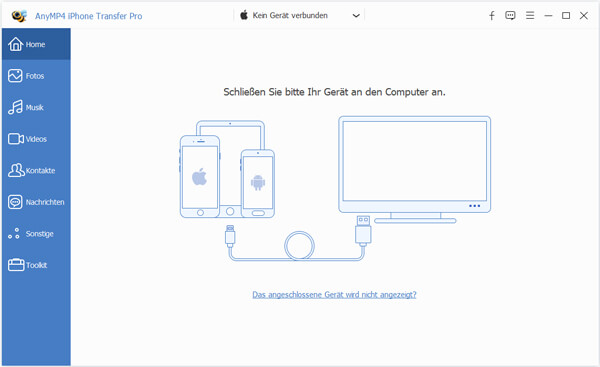
Schritt 2: Filme auswählen
Bei der linken Seite können Sie verschiedene Datentypen sehen. Jetzt möchten Sie Videos auf iPad übertragen, deshalb klicken Sie auf "Medien". Dann bei der Symbolleiste klicken Sie auf "Hinzufügen". Sie können "Dateien(en) hinzufügen" oder "Ordner hinzufügen". Weiter können Sie gewünschte Filme auswählen.

Schritt 3: Filme auf iPad laden
Nach dem Auswählen klicken Sie auf "Öffnen". Dann werden die ausgewählten Filme vom PC auf iPad übertragt. Wenn das Videoformat nicht kompatibel mit Ihrem iPad ist, wird das Programm das Video für iPad umwandeln. Nach einer Weile werden die Filme auf iPad geladen. Sie können die Filme bei der App "Video" auf Ihrem iPad finden und schauen.
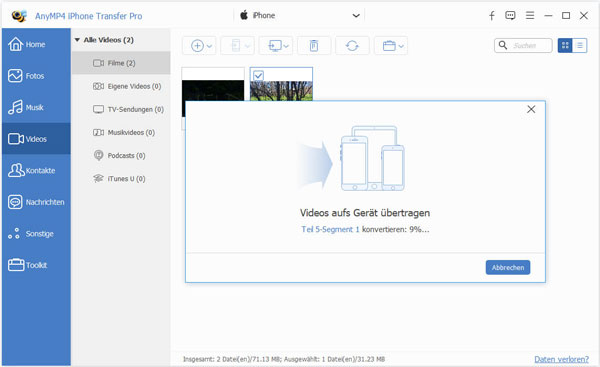
Hinweis: Mit dem Programm können Sie auch Video von Mac auf iPhone übertragen.
Wenn Sie Filme auf iPad laden möchten, haben Sie eine Alternative. Sie können Filme zu iTunes hinzufügen und dann auf iPad laden. Lesen Sie weiter für die detaillierten Bedienungen.
Schritt 1: iTunes starten
Installieren Sie die letzte Version iTunes auf Ihrem Computer. Starten Sie iTunes und Verbinden Sie Ihr iPad über ein USB-Kabel mit dem Computer.
Schritt 2: Filme zu iTunes hinzufügen
Bevor Sie Ihre Filme auf ipad laden, müssen Sie Filme zu iTunes hinzufügen. Klicken Sie auf "Datei" bei der Symbolleiste und aus der Dropdownliste klicken Sie auf "Datei zur Mediathek hinzufügen". Wählen Sie gewünschte Filme aus.

Schritt 3: Filme auf iPad laden
Klicken Sie auf das Gerät-Zeichen und dann bei der linken Seite klicken Sie auf "Filme". Dann hacken Sie das Kästchen vor "Filme synchronisieren" rechts ab. Wählen Sie die Videos, die Sie auf iPad übertrgen möchten, aus. Dann mit einem Klick auf "Anwenden" werden die Filme von PC auf iPad geladen.
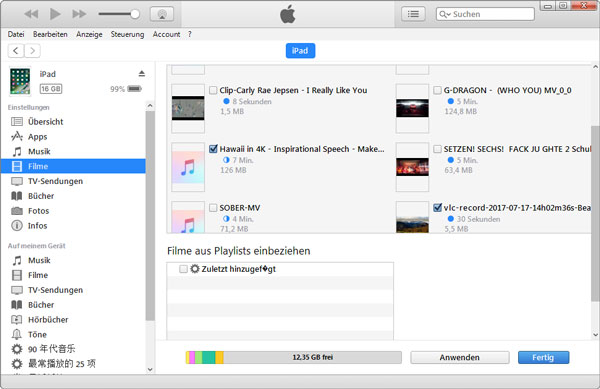
Hinweis: Wenn Sie mit iTunes Filme vom PC auf iPad übertragen, werden die vorhanden Videos und Filme auf Ihrem iPad übergeschrieben.
In diesem Artikel haben wir Ihnen die Methoden, wie Sie Filme auf iPad laden können, vorgestellt. Sie können AnyMP4 iPhone Transfer Pro kostenlos testen. Mit der Software können Sie nicht nur Filme auf iPad laden, sondern auch Fotos, Musik usw. auf iPad übertragen. Außerdem kann es als einen iPad to PC Transfer bedienen und Dateien vom iPad auf PC übertragen. Wir hoffen, dass die Tipps für Sie hilfreich sind.
Für Windows 11/10/8/7
Für macOS 10.7 oder neuer
 Klicken Sie hier, um einen Kommentar zu schreiben.
Klicken Sie hier, um einen Kommentar zu schreiben.